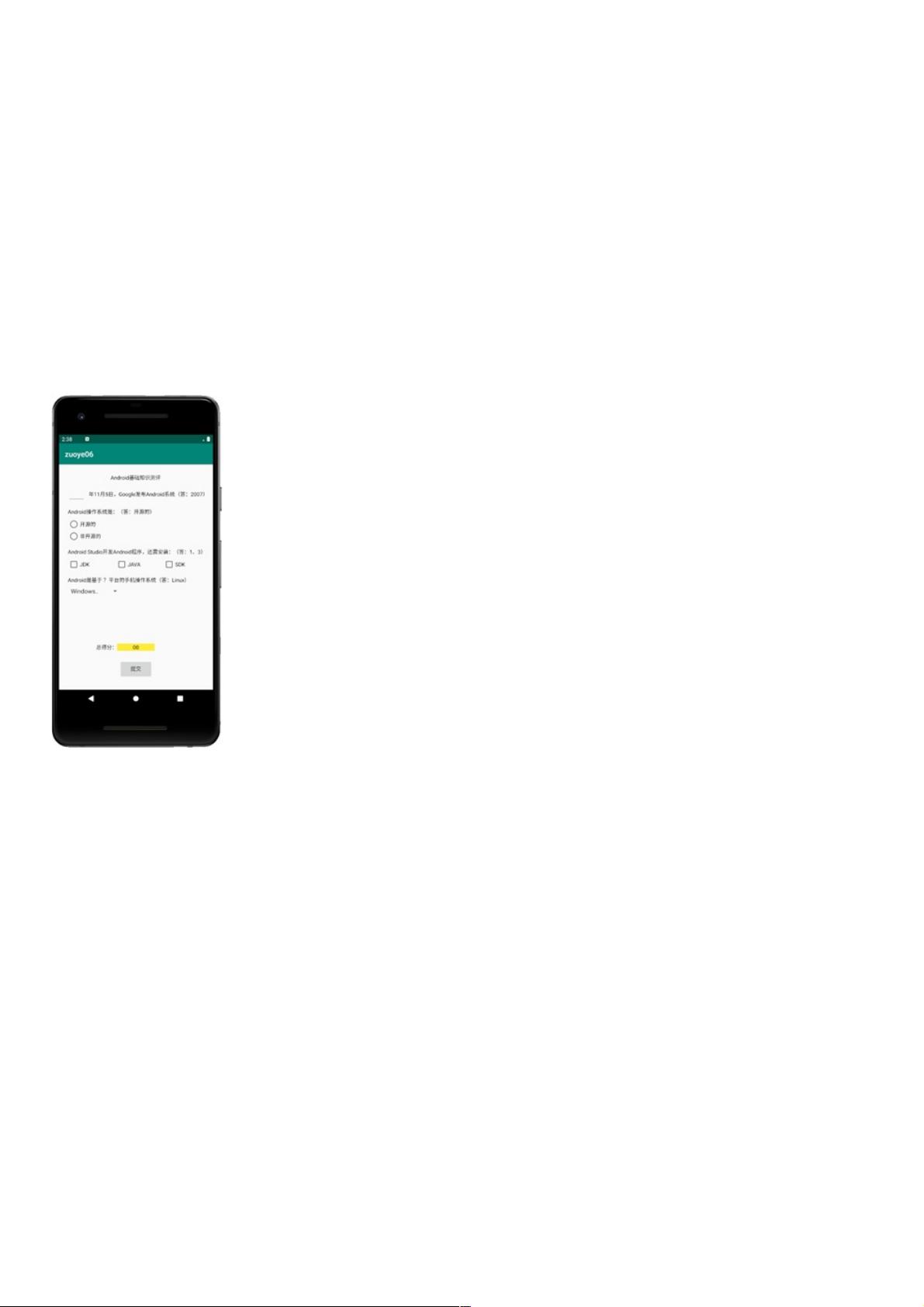Android Studio 实现考试应用:代码详解与关键实现
37 浏览量
更新于2024-08-30
6
收藏 91KB PDF 举报
"android studio实现简单考试应用程序实例代码详解"
在Android Studio中开发一个简单的考试应用程序,我们可以遵循以下步骤和知识点:
1. **项目初始化**:
- 首先,你需要创建一个新的Android Studio项目,命名为zuoye06_666(或其他你选择的项目编号)。
- 选择合适的Android SDK版本,并设置项目的最小API级别。
2. **界面设计**:
- 使用布局管理器构建界面,推荐使用ConstraintLayout,因为它易于理解和操作,可以方便地实现复杂的布局。
- 界面应包含四种题型的题目,例如单选题(RadioButton)、多选题(CheckBox)、填空题(EditText)和问答题(Spinner)。
- 添加一个“提交”按钮,其文本通过字符串资源(strings.xml文件)进行赋值,而不是直接在XML中硬编码为“提交”。
3. **分数计算**:
- 每道题目的分值设定为25分。
- 使用Java或Kotlin编写逻辑,监听各个题目的答案选择,根据用户的选择动态更新总分。
- 考虑到用户可能更改答案,需要跟踪并记录用户最后选择的答案,确保分数的准确性。
4. **事件监听**:
- 对于单选题和多选题,使用RadioGroup和CheckBox的CheckedChangeListener监听用户的选项选择。
- 对于填空题和问答题,可以监听EditText的文本变化,或在Spinner的onItemSelectedListener中处理得分。
- 为“提交”按钮设置OnClickListener,当用户点击提交时,计算总分并更新得分显示。
5. **得分显示与提示**:
- 在“总得分:”右侧的TextView中显示用户获得的实际分数。
- 根据得分,使用Toast显示不同消息。若得分不足3题的25分,显示“还需努力啊!”;答对3题或以上,显示“祝贺你通过考试!”;全部答对,则显示“你真棒!祝贺你!”。这里可以使用条件语句实现。
6. **代码实现**:
- 主Activity(如MainActivity)的onCreate方法中,加载布局并找到对应的UI元素,如TextView、RadioButtons、CheckBoxes等。
- 在Activity中,为每个题目的选择添加监听器,保存每个题目的得分状态。
- 在“提交”按钮的点击事件中,遍历所有题目,计算总分,并更新得分显示及显示相应的Toast消息。
通过这个实例,开发者可以巩固对Android UI组件、事件监听、数据处理以及用户交互的理解。这是一个很好的实践项目,可以帮助初学者将课堂上学到的知识点融会贯通。
点击了解资源详情
点击了解资源详情
点击了解资源详情
2020-08-31 上传
2021-01-20 上传
2022-12-16 上传
2020-08-31 上传
2013-06-20 上传
点击了解资源详情
weixin_38648037
- 粉丝: 0
- 资源: 929
最新资源
- 俄罗斯RTSD数据集实现交通标志实时检测
- 易语言开发的文件批量改名工具使用Ex_Dui美化界面
- 爱心援助动态网页教程:前端开发实战指南
- 复旦微电子数字电路课件4章同步时序电路详解
- Dylan Manley的编程投资组合登录页面设计介绍
- Python实现H3K4me3与H3K27ac表观遗传标记域长度分析
- 易语言开源播放器项目:简易界面与强大的音频支持
- 介绍rxtx2.2全系统环境下的Java版本使用
- ZStack-CC2530 半开源协议栈使用与安装指南
- 易语言实现的八斗平台与淘宝评论采集软件开发
- Christiano响应式网站项目设计与技术特点
- QT图形框架中QGraphicRectItem的插入与缩放技术
- 组合逻辑电路深入解析与习题教程
- Vue+ECharts实现中国地图3D展示与交互功能
- MiSTer_MAME_SCRIPTS:自动下载MAME与HBMAME脚本指南
- 前端技术精髓:构建响应式盆栽展示网站